插入u盘提示写保护如何解决
来源:www.laobaicai.net 发布时间:2016-05-17 10:43
u盘是我们工作中重要的硬件工具,通过u盘可以方便快速传输文件、存储资料等,经常使用u盘的用户,难免碰到u盘出现故障的时候,比如插入u盘后提示写保护,这个问题该如何处理呢?下面就和大家分享u盘写保护的解决方法。
u盘写保护一般分为两种,一种是软件写保护,另一种是硬件写保护。解除u盘写保护方法如下:
1.在u盘盘符上右击,选择“属性”。
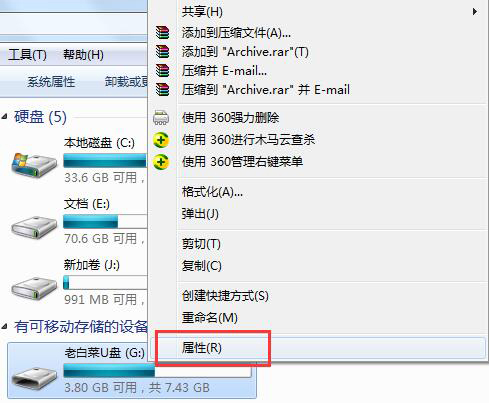
2.切换到“硬件”,点击“属性”。
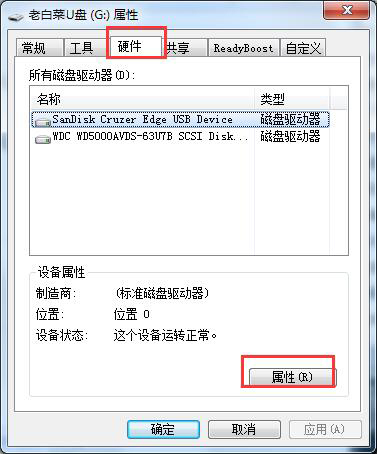
3.然后在“策略”选项卡,选择“更好的性能”,点击确定即可解决被写保护问题。

4.如果觉得以上步骤繁琐,可以网上下载Usbmon软件去掉写保护。下载Usbmon后,在右下角的“安全打开磁盘分区”下选择你要取消保护的u盘盘符,然后在左下角选择“取消写保护”即可。
5.如果是硬件写保护,直接拔掉u盘上的物理开关即可。
以上就是关于u盘写保护的处理办法,遇到u盘无法存储文件被写保护时大家可以通过以上设置来解决,希望以上的方法可以给大家带来更多帮助。
上一篇:打印机不能使用怎么办
下一篇:如何处理u盘插入电脑无反应
推荐阅读
"win10系统亮度调节无效解决方法介绍"
- win10系统没有亮度调节解决方法介绍 2022-08-07
- win10系统关闭windows安全警报操作方法介绍 2022-08-06
- win10系统无法取消屏保解决方法介绍 2022-08-05
- win10系统创建家庭组操作方法介绍 2022-08-03
win10系统音频服务未响应解决方法介绍
- win10系统卸载语言包操作方法介绍 2022-08-01
- win10怎么还原系统 2022-07-31
- win10系统蓝屏代码0x00000001解决方法介绍 2022-07-31
- win10系统安装蓝牙驱动操作方法介绍 2022-07-29
老白菜下载
更多-
 老白菜怎样一键制作u盘启动盘
老白菜怎样一键制作u盘启动盘软件大小:358 MB
-
 老白菜超级u盘启动制作工具UEFI版7.3下载
老白菜超级u盘启动制作工具UEFI版7.3下载软件大小:490 MB
-
 老白菜一键u盘装ghost XP系统详细图文教程
老白菜一键u盘装ghost XP系统详细图文教程软件大小:358 MB
-
 老白菜装机工具在线安装工具下载
老白菜装机工具在线安装工具下载软件大小:3.03 MB










